Was ist zu tun, wenn Sie die PIN, das Muster oder das Passwort Ihres Android-Telefons vergessen?

Android sichert Ihr Gerät normalerweise, indem es eine PIN, ein Muster oder ein vollständiges Passwort fordert. Ihr Telefon ist nicht nutzlos, wenn Sie den Freischaltcode vergessen - Sie können ihn umgehen und wieder einsteigen.
Da Google die Sicherheit erhöht, ist dies bei modernen Android-Versionen schwieriger geworden. Aber es gibt immer einen Weg, Ihr Telefon wieder nutzbar zu machen, solange Sie sich an den Benutzernamen und das Passwort Ihres Google-Kontos erinnern.
Moderne Versionen von Android (5.0 und höher)
Android hatte eine Möglichkeit, Ihre PIN zu umgehen oder Passwort, aber diese Funktion wurde in Android 5.0 entfernt. Leider bedeutet dies, dass es keine integrierte Möglichkeit gibt, Muster, PIN oder Passwort einfach zurückzusetzen und Zugriff auf Ihr Telefon oder Tablet zu erhalten. Dies bietet jedoch zusätzlichen Schutz für Ihre Daten - Angreifer können den Passcode nur umgehen, wenn sie ihn wirklich kennen.
VERWANDT: Smart Lock in Android 5.0 verwenden und Ihr Telefon nie wieder zu Hause entsperren
Die Smart Lock-Funktion von Android kann Sie möglicherweise retten. Angenommen, Sie haben Smart Lock auf Ihrem Android-Telefon eingerichtet und sich automatisch angemeldet, wenn es sich auf Ihrem Heim-WLAN befindet. Sie können Ihr Telefon zu diesem Wi-Fi-Heimnetzwerk mitnehmen und es wird automatisch für Sie entsperrt, auch wenn Sie sich nicht an den normalen Entsperrcode erinnern können.
Sie haben noch ein paar andere Tricks, die funktionieren könnten. Wenn Sie sich beispielsweise bei Samsung-Geräten mit einem Samsung-Konto bei dem Gerät angemeldet haben, können Sie die Samsung Find My Mobile-Website aufrufen, sich mit demselben Samsung-Konto anmelden und die Option "Bildschirm entsperren" aus der Ferne verwenden Entfernen Sie den Sperrbildschirm Ihres Geräts. Andere Hersteller bieten möglicherweise ähnliche Funktionen, wenn sie eine Geräteverfolgungs-Website besitzen, wenn Sie angemeldet sind.
Wenn Sie Ihren Bootloader bereits entsperrt und eine benutzerdefinierte Wiederherstellung installiert haben, können Sie diese Umgebung möglicherweise zum Entfernen verwenden der Code. Es ist jedoch wahrscheinlich nicht möglich, eine benutzerdefinierte Wiederherstellung zu installieren, ohne das Gerät auf die Werkseinstellungen zurückzusetzen, falls dies noch nicht geschehen ist.
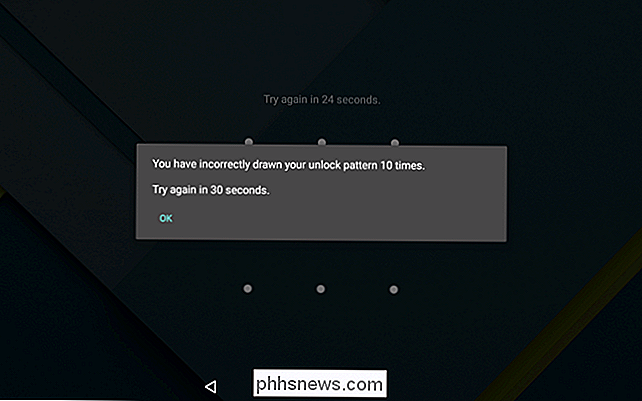
Android 4.4 und niedriger
VERWANDT: Umgehen und Zurücksetzen des Passwort auf jedem Betriebssystem
Ältere Versionen von Android-Android 4.4 KitKat und älter - haben eine integrierte Möglichkeit, um Ihre Muster, PIN oder ein anderes Passwort zu umgehen, wenn Sie es vergessen. Um diese Funktion zu finden, geben Sie zuerst auf dem Sperrbildschirm fünf Mal ein falsches Muster oder eine falsche PIN ein. Sie sehen die Schaltfläche "Passwort vergessen", "PIN vergessen" oder "Passwort vergessen". Tipp Es an. Sie werden aufgefordert, den Benutzernamen und das Passwort des mit Ihrem Android-Gerät verknüpften Google-Kontos einzugeben.
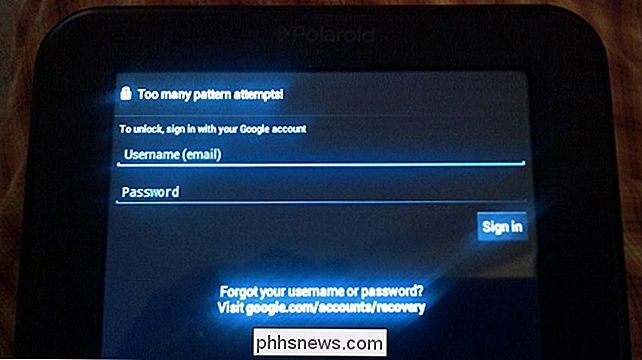
Wenn alles andere fehlschlägt: Zurücksetzen des Geräts auf das Gerät
Vorausgesetzt, Sie haben nicht die einfache Möglichkeit, das Gerät mithilfe von Bei einem der oben genannten Tricks sollten Sie wahrscheinlich auf die auf Ihrem Gerät gespeicherten Daten verzichten. Sie können Ihr Gerät wieder in einen gebrauchsfähigen Zustand versetzen, müssen aber einen Werksreset durchführen, den Speicher des Geräts löschen und neu einrichten.
Das ist nicht so schlimm wie es klingt, wie die meisten Daten Ein modernes Android-Gerät sollte nur online synchronisieren. Melden Sie sich mit demselben Google-Konto an und Sie haben Zugriff auf Ihre E-Mails, Kontakte, Apps und praktisch alles andere. Sie können dann einen neuen Entsperrcode einrichten.
Wenn Ihr Gerät über eine austauschbare SD-Karte verfügt, sollten Sie die SD-Karte vor dem Zurücksetzen auf die Werkseinstellungen entfernen, um sicherzustellen, dass alle darin gespeicherten Dateien gesichert sind wird nicht überschrieben. Es ist wahrscheinlich das Beste, dein Android-Gerät herunterzufahren, die SD-Karte zu entfernen und dann fortzufahren.
VERWANDT: So findest du dein verlorenes oder gestohlenes Android-Telefon
Wenn dein Gerät den Android-Geräte-Manager von Google aktiviert hat Sie können die Android Device Manager-Website besuchen und sich mit demselben Google-Konto anmelden, das Sie auf diesem Android-Gerät verwenden. Wählen Sie das Gerät, für das Sie gesperrt sind, und wählen Sie "Löschen", um es remote zu löschen. Sie können es anschließend von Grund auf einrichten - der Sperrcode wird entfernt, aber das Gerät wird ebenfalls gelöscht.
Beachten Sie, dass Sie mit der Option "Sperren" im Android Geräte-Manager nur dann einen neuen Sperrcode festlegen können, wenn Ihr Telefon oder Tablet nicht bereits über einen Entsperrcode verfügt. Es kann daher nicht zum Entfernen eines vorhandenen Sperrcodes verwendet werden
Wenn Sie einen anderen Remote-Telefon- oder Tablet-Tracking-Dienst aktiviert haben, können Sie die Website wahrscheinlich auch dazu verwenden, Ihr Gerät per Fernzugriff zu bereinigen.
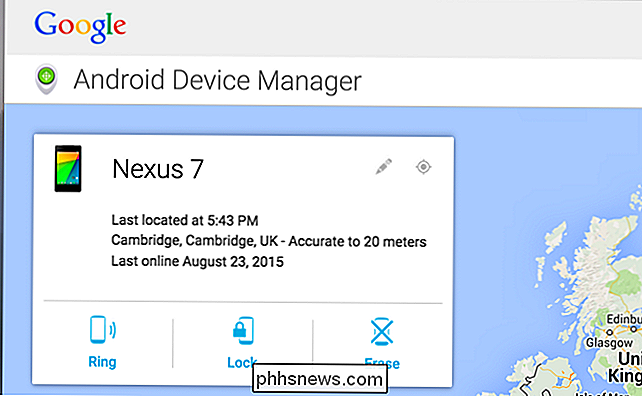
Wenn Sie den Android Geräte-Manager von Google nicht auf Ihrem Telefon oder Tablet aktiviert haben fein. Sie können das Telefon oder das Tablet auf die Werkseinstellungen zurücksetzen, auch wenn Sie es nicht entsperren können.
VERWANDT: So setzen Sie Ihr Android-Telefon oder -Tablet zurück, wenn es nicht startet
Genau so Dies ist auf verschiedenen Telefonen und Tablets unterschiedlich. Sie müssen in das Systemwiederherstellungsmenü Ihres Geräts booten und es von dort löschen. Um dies zu tun, müssen Sie das Gerät ausschalten und es einschalten, während Sie die richtigen Tasten gedrückt halten. Auf dem Nexus 4 müssen Sie zum Beispiel die Tasten "Lautstärke verringern" und "Power" gleichzeitig drücken und gedrückt halten. Auf dem Nexus 5 müssen Sie die Tasten "Lautstärke verringern", "Lautstärke erhöhen" und "Power" gleichzeitig drücken und gedrückt halten. Verwenden Sie das Wiederherstellungsmenü, um das Gerät zu bereinigen.
Google bietet eine Liste der Möglichkeiten, auf Nexus-Geräten auf den Wiederherstellungsmodus zuzugreifen. Möglicherweise müssen Sie eine Websuche durchführen oder die Support-Seiten Ihres Geräteherstellers überprüfen, um herauszufinden, wie Sie das Gerät zurücksetzen können.
Auf Geräten mit Android 5.1 müssen Sie möglicherweise den Benutzernamen und das Passwort des Google-Kontos eingeben, mit dem Sie zuvor verbunden waren das Gerät danach. Dies verhindert, dass jemand anderes Ihr Gerät zurücksetzen und verwenden kann. Allerdings benötigen Sie den alten Freischaltcode nicht mehr, um Ihre Hardware wieder zu verwenden.
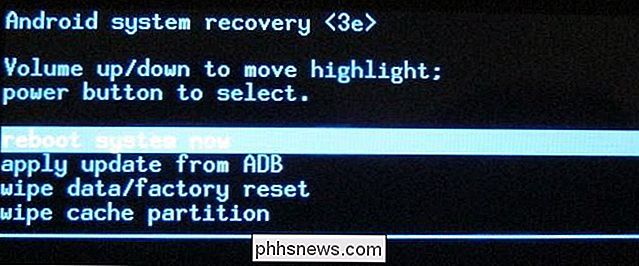
Moderne Android-Geräte funktionieren viel mehr wie iPhones und iPads von Apple. Wenn Sie den Code vergessen haben, müssen Sie ihn auf die Werkseinstellungen zurücksetzen, um wieder Zugriff zu erhalten. Dies erscheint sinnvoll, wenn Sie daran denken, dass Google automatisch alle Android-Geräte automatisch verschlüsseln möchte. Die PIN oder das Passwort wird als Teil des Schlüssels verwendet, um die Daten zu entschlüsseln, die auf einem verschlüsselten Android-Gerät gespeichert sind.
Bildquelle: HishMFaz on Flickr, Bestes und schlechtestes Foto Blog

So steuern Sie Ihre Smarthome-Geräte mit Google Home
Um Ihrem Google Home noch mehr Funktionen zur Verfügung zu stellen, können Sie einige Smarthome-Geräte anschließen und diese mit nur Ihrer Stimme steuern. So richten Sie sie ein: VERWANDT: So richten Sie Google Home ein Sprachassistentgeräte wie Amazon Echo und Google Home sind für sich allein geeignet.

So überprüfen Sie die Bitrate eines Videos in VLC
Die Bitrate eines Videos ist eine Schlüsselinformation zur Bestimmung der Qualität des Videos. Selbst wenn zwei Videos dieselbe Auflösung haben, führt eine niedrigere Bitrate zu weniger Details und Klarheit. So sehen Sie die Bitrate eines Videos, das Sie in Echtzeit mit VLC abspielen: VERWANDT: 10 Nützliche Funktionen Versteckt in VLC, Das Schweizer Armeemesser von Media Playern VLC ist ein mächtiges Kreuz -Plattform-App, die praktisch jede Videodatei abspielen kann und eine Menge versteckter Funktionen enthält.



